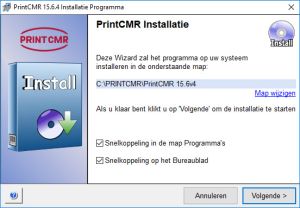|
Windows og Mac:
Start opdateringen: Start altid i det eksisterende PrintCMR version!
1. Åbent PrintCMR som du ville til normal brug.
Hovedmenuen indeholder en opdateringsindstilling. Klik på denne indstilling.
PrintCMR til Windows og PrintCMR for Mac nu kopiere en fil, der hedder PrintCMRoldVersion.fmp12 til dit skrivebord.
Denne fil indeholder alle relevante data, der skal overføres til den næste version.
2. Næste, PrintCMR viser en skærm, der viser opdateringen download. Klik på dette link: din webbrowser vil download den nyeste version fra internettet.
3. Du har modtaget den nye installationsfil til PrintCMR: Start denne fil op og følg vejledningen.
Du kan ændre placeringen til hvilken PrintCMR skal installeres. PrintCMR Henter alle de data, den har brug for fra skrivebordet.
iPad brugere kan ikke ændre placeringen for PrintCMR; Dette indstilles altid automatisk i PrintCMR.
Mac-brugere modtager en ZIP-fil, som kan kopieres til den mest bekvemme mappe, efter at du har slettet den.
4. Windows Setup spørger om det nye PrintCMR version skal startes. Aktivér denne indstilling.
I mellemtiden har installationsproceduren lavet genveje på skrivebordet og i Windows-menuen.
5. Når startet for første gang, den nye version af PrintCMR vil automatisk søge efter PrintCMRoldversion.fmp12 på dit skrivebord. Dette undgår en situation, hvor du uforvarende skal bruge demodata.
PrintCMR udfører en valideringskontrol for at sikre, at dataene for importproceduren er nyere.
6. Når denne procedure er gennemført, den nye PrintCMR versionen er klar til brug. Den gamle version af PrintCMR vil stadig blive gemt på dit Windows- eller Mac-system. Når du har kontrolleret, at det nye system fungerer korrekt, kan du fjerne den gamle version.
Du finder en fil kaldet PrintCMRopdatering på din iPad. Denne fil kan fjernes, når behandlingen har fundet sted.
Mobil på iOS (iPhone og iPad): Installer Filemaker Go på din enhed.
Installer appen Filemaker Go (højest tilgængeligt antal) fra App Store på din enhed.
Mobil: Overfør data fra gamle PrintCMR app til den nye Filemaker Go-app
1. Ved hjælp af iTunes kan du kopiere filen PrintCMR.fmp12 fra PRINTCMR app til din computer (Windows eller Mac).
2. Brug af iTunes: Kopier PrintCMR.fmp12-fil i Filemaker Go-appen på din enhed.
Vær opmærksom på, at du kan overskrive en eksisterende fil, det er ikke muligt at vende den tilbage.
Efter kopiering af filen skal du følge opdateringsproceduren som vist nedenfor.
Mobil, startopdatering: Start downloading PrintCMR fil.
1. Åbn med din iPhone eller iPad PrintCMR websted, klik på Download .
Når Filemaker Go allerede er installeret, kan du behandle download af PrintCMR fil.
2. Efter download er færdig, skal du åbne filen med Filemaker Go-appen.
3. PrintCMR starter opdateringsproceduren automatisk.
Jeg vil bruge demodataene, men programmet forhindrer mig i at gøre det
Når du starter PrintCMR for første gang (umiddelbart efter installationen) kontrollerer softwaren, om PrintCMRoldversion.fmp12 er til stede på dit skrivebord.
Hvis du sletter denne fil, PrintCMR vil give dig mulighed for at arbejde med demodata, når du starter for første gang.
Jeg vil installere et testmiljø på min iPad eller iPhone
IPad eller iPhone tillader kun en forekomst af PrintCMR på din enhed.
PrintCMR vil ikke fungere hvis omdøbt. Dette er gjort for at sikre, at opdateringsproceduren kan finde sted med succes.
Så det er ikke muligt at gemme et "duplikat".
Hvad med mine data, bliver den altid tilgængelig?
Vores programmører har taget skridt til at sikre, at dine gamle data altid overføres til den nye opdatering.
Dette gælder med tilbagevirkende kraft op til den nuværende version. Du kan f.eks. Overføre direkte fra version 12.0v4 til version 13.0v1.
Kan jeg bruge den nye formular uden opdatering?
Nye former tilføjes regelmæssigt til PrintCMR.
Disse formularer er programmeret i softwaren og kan ikke bruges i PrintCMR uden opdatering.
Er gamle formularer stadig anvendelige efter opdateringen?
Udviklerne af PrintCMR har taget omfattende tanker om dette spørgsmål.
Nogle former skal overholde lovgivningen, som kan ændre sig med kort varsel. En ny version af PrintCMR stilles til rådighed, så snart vi opdager, at en eksisterende form har fået et andet layout.
Så konverteres du automatisk til den ændrede formular. Bemærk, at det gamle layout ikke længere vil være tilgængeligt efter opdateringen, som krævet i loven. Dette kan være et problem i en overgangsperiode.
Når lovgivningen kræver ekstra (nye) formularer, vil de blive leveret i en ny version.